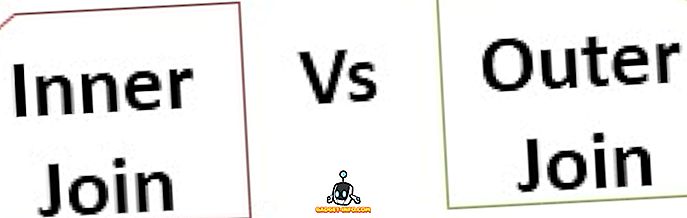Нинтендо Свитцх је заиста цоол конзола. Захваљујући разноврсним начинима играња прекидача и свестраности уређаја, он је брзо постао једна од мојих омиљених играћих конзола икада. Док Свитцх долази са много занимљивих карактеристика, а Јои-Цонс су невероватни, постоје бројни савети и трикови које можда нисте свесни. Дакле, ако сте управо купили Нинтендо Свитцх и желите да побољшате употребу уређаја, ево 10 кул савета и трикова које треба да знате:
1. Снимите снимке на Нинтендо Свитцх
Прављење снимака екрана игара је забаван начин да покажете неку цоол графику у игри, или можда чак и смешни проблем који сте открили. Проклетство, можда желиш само да поделиш своју високу оцену за хвалисање права против тог твог пријатеља. Који год да је разлог, биће вам драго да знате да Нинтендо Свитцх подржава снимке екрана (углавном). Да бисте снимили слику на Вашем Свитцху, све што треба да урадите је да притиснете мало квадратно дугме на предњем доњем делу левог Јои-Цона .

Дугме изгледа као дугме за снимање, што заправо може бити истина, јер Нинтендо, како се извештава, ради и на снимању екрана на Свитцху.
2. Проверите проценат Јои-Цон батерије
Нинтендо Свитцх Јои-Цонс су страшни, и они су препуни неке цоол технологије. Међутим, пуњење Јои-Цонса је гњаважа. Могу се пунити само када су спојени на Свитцх, а Свитцх није у употреби. Срећом, постоји бар један начин да се провери ниво батерије у Јои-Цонсу, тако да можете знати када ћете их напунити.
- Са почетног екрана Свитцх, само идите на “ Цонтроллерс ”.

- Овде ћете моћи да видите нивое батерија за вашу конзолу Нинтендо Свитцх, као и за појединачно задужење Јои-Цонса . Уз то, лако можете сазнати када вам је потребно да наплаћујете свој Јои-Цонс.

3. Уредите и поставите слике на Фацебоок и Твиттер
Нинтендо Свитцх такође долази са одличном функцијом за уређивање слика, коју можете користити за означавање снимака екрана пре него што је поставите на друштвене медије. То можете урадити следећи кораке у наставку:
- Са почетног екрана Свитцх, само идите на “Албум” . Овдје одаберите слику коју желите уредити и објавити.

- Додирните “ Едитинг анд Постинг ” или притисните “А” на Јои-Цон.

- Овде ћете добити опцију за додавање текста. Када завршите с тим, додирните "Пост" .

- Изаберите кориснички налог са којег желите да објавите, а затим изаберите платформе друштвених медија на којима желите да поделите снимак екрана.

Напомена : Морат ћете се пријавити на рачуне друштвених медија на Нинтендо Свитцху како бисте могли дијелити снимке заслона на Фацебооку и Твиттеру.
4. Прикажи све игре у Нинтендо еСхопу
Нинтендо еСхоп је прилично добар, али на Свитцху постоји барем једна значајка која недостаје - погледај све игре. Опције у менију су само за Недавне верзије, Ускоро, Унесите код и икону за претрагу. Како гледате све игре? Заправо је једноставно, само пратите доле наведене кораке.
- У Нинтендо еСхопу, само идите на Сеарцх . Овде, додирните малу наранџасту стрелицу за “ Филтери за претрагу ”.

- Ово ће вам показати све игре које су доступне у Нинтендо еСхопу за регион у којем се налазите. Уверите се да је поље „Кеиворд“ празно, а „Прице Ранге“ и „Генре“ подешени на „Ани“.

5. Провјерите еСхопс других земаља
Као што сте можда приметили у претходном одељку, у еСхопу у САД постоји само 28 игара. Ако желите да видите игре доступне у другим еСхоповима, имате среће. Једноставан метод вам може омогућити приступ еСхопу за било који регион који желите. Имамо детаљан чланак о томе, који ће вас провести кроз сваки корак процеса.
6. Потражите игре са доступним демо верзијама
Нинтендо Свитцх нема једну бесплатну игру, а сви добри коштају доста битова, тако да ћете морати да уложите новац не знајући како је игра. Међутим, нису све игре такве ... постоје неке игре које имају и демо верзије, али проналажење ових игара може бити велики изазов.
Да бисте то урадили, можете једноставно отићи у Нинтендо еСхоп, и отићи на “Сеарцх” . Ево, потражите “Демо” и видећете да су игре доступне. Нажалост, америчка еСхоп има само једну игру са демо верзијом доступном, и док је забавно, мислим да многи људи неће хтјети да је купују.

Напомена : Постоје две друге игре које су доступне као демо на јапанском еСхопу: Драгон Куест и Тетрис. Да, ево га! Хвала касније.
7. Приступите брзим поставкама
За оне који не знају, можете искључити Нинтендо искључивање једноставним притиском и држањем типке за напајање око 5 секунди, одабиром опције напајања, а затим одабиром опције "Искључи". Можете пребацити прекидач у стање мировања притиском на дугме за напајање. Али постоји много других опција које можете користити, а њима се може приступити из менија брзих поставки.
Да бисте приступили менију брзих поставки на Нинтендо прекидачу, само притисните и држите “Хоме буттон” на десној страни Јои-Цон .

Ово ће отворити мени брзих подешавања, са опцијама за „Слееп Моде“, „Аирплане Моде“, „Ауто Бригхтнесс“ и још много тога ! Прилично цоол, зар не?

8. Брзо проверите проценат батерије за Нинтендо Свитцх
Можда већ знате да Свитцх може увек да прикаже проценат батерије на главном екрану, тако што ћете отићи у Сеттингс и омогућити “Цонсоле Баттери (%)” у оквиру Систем. Међутим, ако желите само да проверите проценат преостале батерије, али не желите да је омогућите, можете само да додирнете икону батерије на почетном екрану да бисте приказали проценат батерије за неколико секунди.

Након тога аутоматски нестаје. Ово је згодан начин да се провери преостала батерија на Вашем Свитцху, а да не морате да загушујете статусну траку.
9. Деинсталирајте преузете игре
Комутатор има веома ограничен простор за складиштење и мораћете ефикасно да управљате простором за складиштење. То може значити да морате деинсталирати игре које сте већ играли и да више не требате на вашој конзоли.
- Да бисте то урадили, једноставно идите на Систем Сеттингс -> Дата Манагемент -> Манаге Софтваре .

- Овде можете само да изаберете игру коју желите да деинсталирате, а затим додирните „ Избриши софтвер “.

Напомена : Можете изабрати и "Архивски софтвер". Једина разлика је што архивирање неће уклонити икону игре са почетног екрана. Можете само да додирнете икону да бисте поново преузели игру. Међутим, ако избришете, мораћете да преузмете игру из еСхоп-а (без потребе да поново платите, очигледно).
10. Провјерите интернет брзину помоћу прекидача
Зашто користити посебну апликацију на вашем паметном телефону за провјеру брзине вашег интернета, када ваш Свитцх може то учинити за вас?
- Једноставно идите на Систем Сеттингс и “ Тест Цоннецтион ” под “ Интернет ”.

- Ваш прекидач ће затим наставити са тестирањем брзине мреже, и ускоро ћете видети поља за преузимање и отпремање .

Ово може бити корисно када треба да проверите да ли ваша мрежа ради добро, у случају да се игра преузима превише споро.
Користите прекидач боље са овим Нинтендо Свитцх саветима и триковима
Нинтендо Свитцх, као што сам већ рекао, је врло свестран уређај. Има доста снаге и може вам дозволити да играте захтевне игре као што је Легенд оф Зелда на ТВ-у. Међутим, са овим триковима, моћи ћете да користите свој Свитцх још боље, и урадите много ствари које можда нисте знали да је могуће урадити. Дакле, шта мислите о Нинтендо Свитцху? Мислите ли да вреди сву пажњу? Такође, ако знате за било које друге цоол Нинтендо Свитцх трикове, обавестите нас у одељку за коментаре испод.